ウルトラワイドモニターを探す
【32インチの4Kモニター】メリット・デメリット・おすすめ機種

・32インチってどんな大きさ?
・32インチの4Kモニターの特徴は?
・選び方とオススメ機種が知りたい!
という方のために、32インチの4Kモニターを詳しく解説します。
 管理人
管理人ほぼ同サイズの31.5インチも含みます
32インチの4Kモニターの特徴はざっくりいうと、
ギリギリ4Kのまま使えるサイズ(少し拡大がオススメ)
PC作業用として万人におすすめ
ゲーム用としてもOK
ゲーム用機種はやや高価
狭いデスクだと見渡せないかも
それぞれ解説しますので、気になる部分だけでもチェックしてください。
また後半でおすすめ機種を紹介します。
32インチってどんな大きさ?
32インチモニターの大きさは「横70cm・縦40センチ」です(映像を表示する部分のみ)。
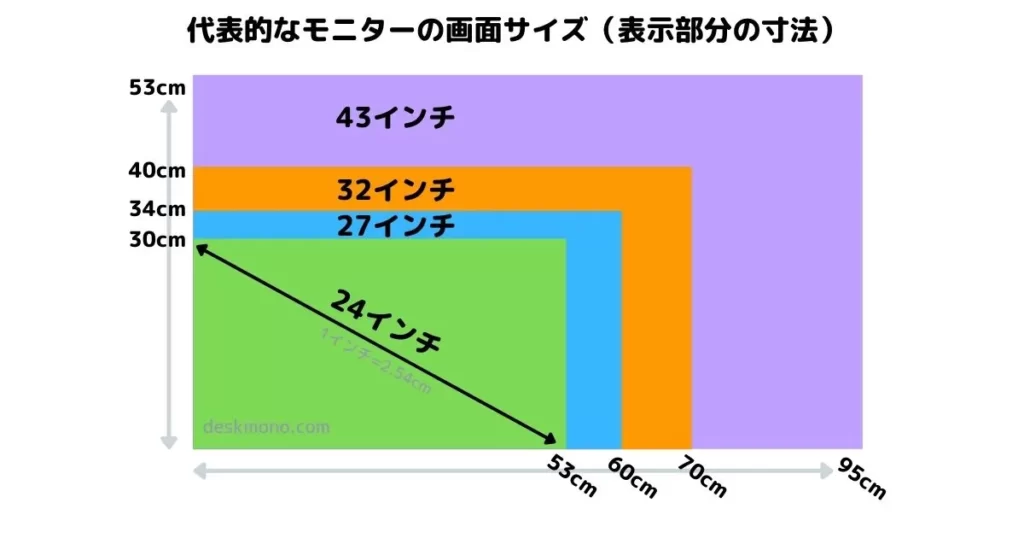
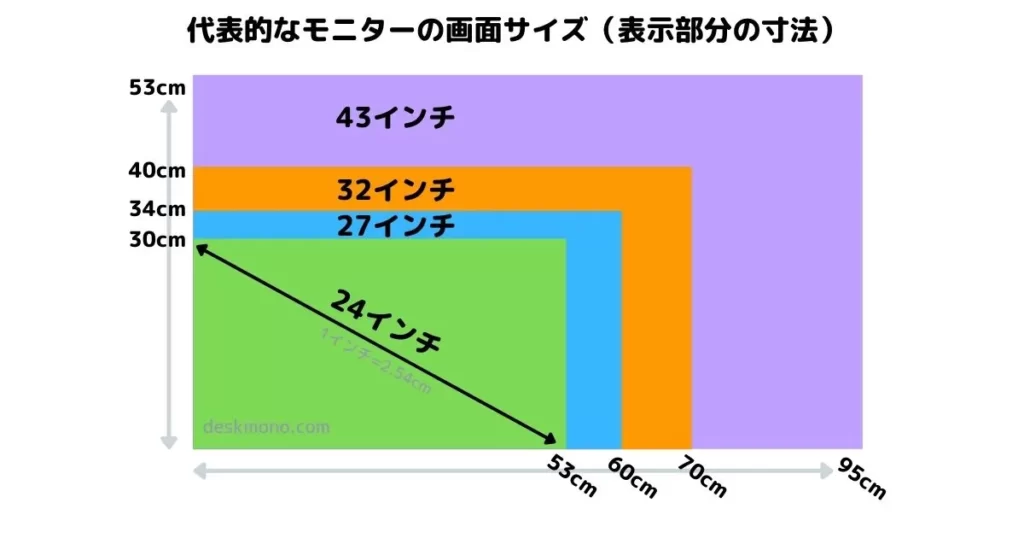
PC作業用としては、より大きな43インチもオススメですが、かなり大型なデスクが必要になります。一方で32インチは一般的な事務デスクに置ける現実的なサイズなので万人にオススメ。



とはいえ結構大きいです、事前に設置できそうか測っておいた方がベター
4K解像度は高精細すぎるが故に、文字が小さく表示されるデメリットがありますが、32インチであればギリギリ見えるサイズなので、好みに応じて拡大しましょう。
パソコン作業をバリバリこなしたい場合は32インチがオススメです、またゲーム・映像鑑賞がメインなら27インチを検討してもいいでしょう。
32インチ・4Kモニターのメリット
ギリギリ4Kのまま使えるサイズ
4Kは解像度が高すぎるため、文字が小さく表示されるため拡大して使うのが一般的です。


ただ拡大し過ぎると表示できる情報量が減って4Kの良さを損なうので、できるだけ拡大率は小さく抑えないといけない、というジレンマがあるんですよね。
目安としては画素の大きさ(ドットピッチ)が0.2mm以上であれば、イイ感じに文字が見えます(僕の場合はですが)。



27インチ×WQHDとか34インチ×UWQHDは、ドットピッチが0.23mmですね
ということで4K×27インチ&32インチを計算し、ドットピッチ=0.23mmにするには、それぞれどれくらい拡大が必要か確認してみました。
| 比較する項目 | 4K 32インチ | 4K 27インチ |
|---|---|---|
| 画素の大きさ (ドットピッチ) | 0.184 mm | 0.156 mm |
| 拡大率 (スケーリング) | 1.25倍 | 1.5倍 |
| 拡大後の画素 (見かけ上のサイズ) | 0.231 mm | 0.233 mm |
27インチは1.5倍、32インチは1.25倍拡大すれば、問題なく視認できる大きさになりそうです。画面が大きい分、27インチよりも作業領域を狭めずに済むということです。
ということで、32インチは広い作業領域を得られる&大きいけどデスクに設置しやすいサイズのが強み、パソコン作業メインなら32インチを強くオススメします。
ゲーム向け機種もそこそこ豊富
パソコン作業用として優れている32インチ・4Kモニターですが、ゲーム用の機種もそこそこラインナップされています。
リフレッシュレートが高く、ゲームをヌルヌル滑らかに表示できる機種はちょいお高いですが、PC作業をバリバリやる!ゲームもやる!という方は32インチ・4Kモニターがベストです。



ゲームに適しているモニターも記事後半で紹介します。
32インチ・4Kモニターのデメリット
狭いデスクだと見渡せないかも
32インチのモニターを買って失敗するパターンの多くが「予想よりデカかった」だと思います。
それまで24インチ以下の機種を使っていた方は、かなり迫力を感じると思います。
高さもそこそこあるので、ゲーム・動画視聴がメイン用途の場合、画面と顔の距離を70㎝以上は離せる方がよいと思います。



27インチとの比較が↓
画像だと感じにくいですが、「おお..結構デカい..」と感じましたね
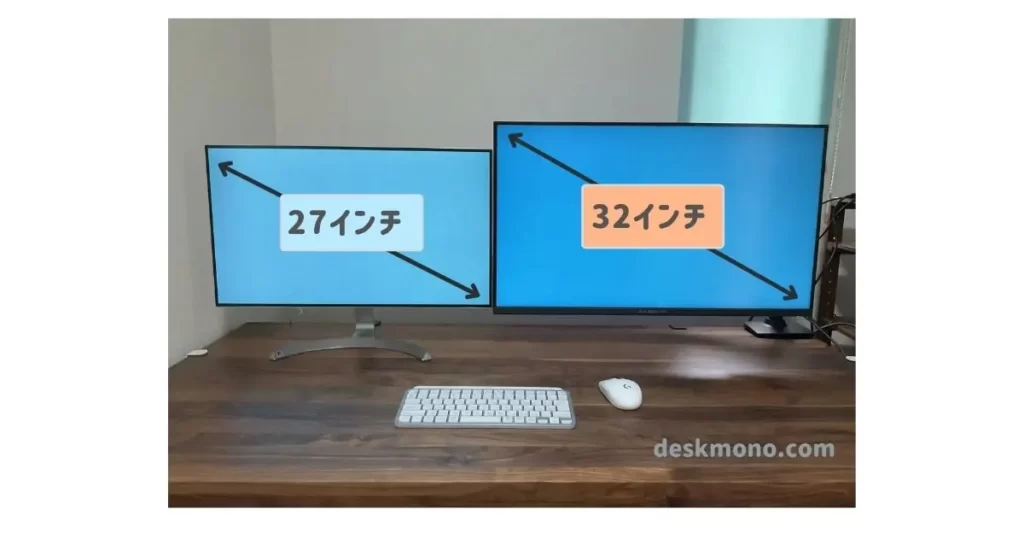
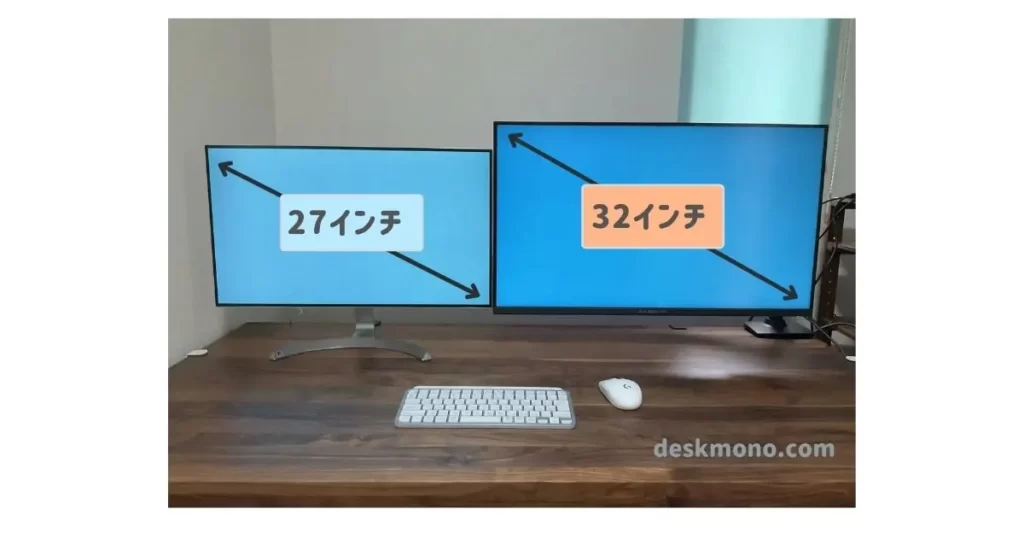
スタンドを含めると高さ55㎝くらいにはなりますので、事前に設置時の高さのイメージはしておいた方が良いと思います。
ゲーム用機種はやや高価
安くて8万円~高いものは20万円くらい、なので安くはないですね。
ただ前述の通り、広い作業領域を活かしたPC作業でも活躍しますので、作業用とゲーム用を1台で対応できるなら全然アリです。
32インチの4Kモニター 機種の選び方
32インチ・4Kモニター選びのポイントを紹介します。
- 高リフレッシュレートが必要か
- 有機EL・液晶の表示方式(パネル)
この2つによって価格がガラッと変わります。
高リフレッシュレートが必要か
4Kモニターの価格を大きく左右するポイントなので絶対チェックしましょう。
ゲームのような動きの激しい映像を滑らかに表示するには「リフレッシュレート」が高いモニターが必要です。高リフレッシュレートなモニターはグッと価格がアップします。
| リフレッシュレート | |
|---|---|
| 一般的なモニター | 60 Hz |
| ゲーミングモニター | 144 Hz |
| ガチ勢向けモニター | 240 Hz |
当然、リフレッシュレートが高いほど価格はアップします。
基本的に大半の方はリフレッシュレート60Hzで問題ないです(60Hzでも普通にゲームは遊べます)ので、パソコン作業がメイン+普通にゲームで遊ぶ程度の方は60Hzのモニターでもよいでしょう。
高性能なゲーミングPCを持っていて、ヌルヌル滑らかに映像表示した方は144Hzのモニターを選びましょう。
有機EL・液晶の表示方式(パネル)


モニターに映像が表示される仕組みは、ざっくり有機ELと液晶に分かれます。
液晶はIPS/VA/TNの3種類がありますが、32インチのTNのモニターはないのでIPS・VAのどちらかです。
ざっくりいえば「IPSは万能、ゲーム/動画視聴ならVAでもOK」という感じ。IPSのがやや価格が高くなりますが迷ったらIPSがオススメです。
また有機ELは液晶の良いとこどりをしていますが、価格が高めです。



バランスがいいIPS液晶がオススメです
オススメの32インチ・4Kモニター
PC作業用32インチの4Kモニター
LG 32UN650K-W
Pixio PX32UWAVEW-O
Dell S3225QS
リフレッシュレート144Hzのオススメ機種
Dell AW3225QF
Titan Army 32A6V-PRO
Dell S3225QS
まとめ|32インチの4Kモニター
32インチの4Kモニターについてまとめると、
- デスクに置いても圧迫感を感じない丁度良いサイズ
- 価格は幅広く、4~7万円が主流
- ラインナップが豊富、迷ったら32インチがオススメ
- 4Kモニターの半分以上の機種を占める(当サイト調査)



他の観点からも4Kモニターを探してみてください!
4Kモニターを探す








